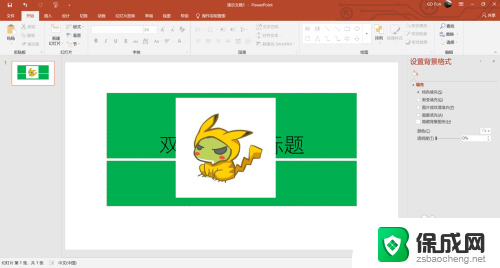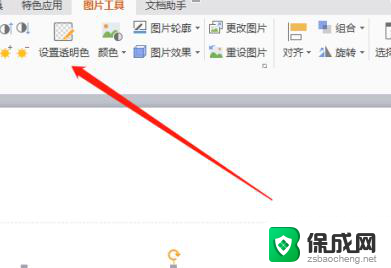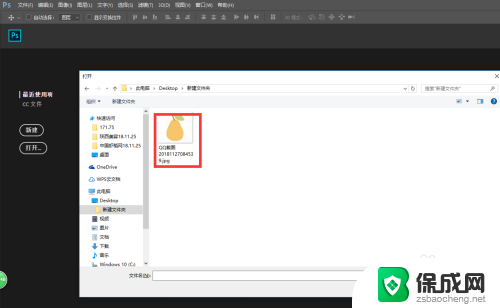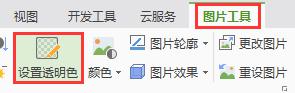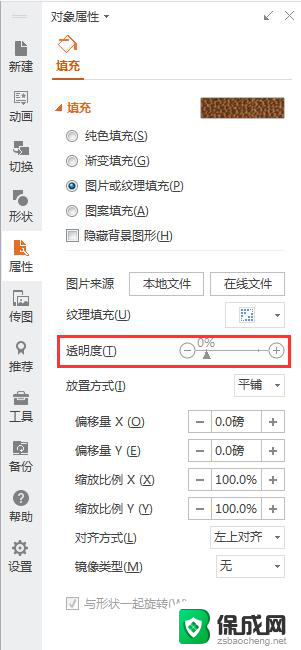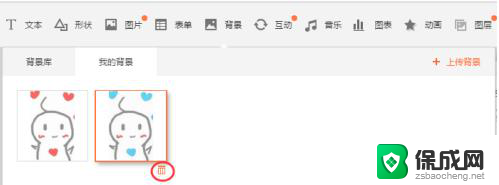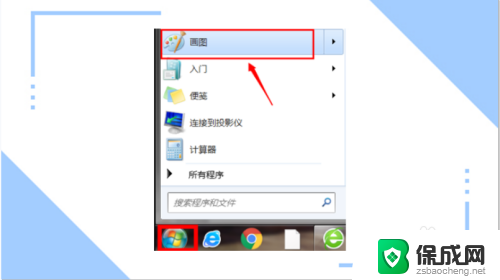怎么把底色变成透明的 如何使用photoshop将图片背景变成透明
更新时间:2024-04-13 09:50:29作者:jiang
在设计和编辑图片时,经常会遇到需要将图片的背景变成透明的情况,这样可以让图片更加专业和美观,同时也方便在不同背景下使用。使用Photoshop软件可以轻松实现这一目的,只需简单的操作即可将底色变成透明,让图片更加突出和吸引人眼球。接下来我们将介绍如何使用Photoshop将图片背景变成透明,让您的设计更加出色。
具体步骤:
1.将图片插入PPT:点击“插入”—“图片”,选择需要处理的图片。或者直接将待处理图片拖入PPT。如下图所示。
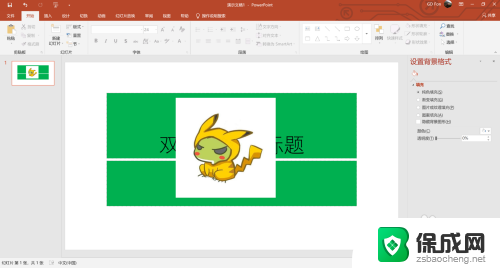
2.双击插入的图片,出现“图片格式”。点击 “图片格式”下的“颜色”选项,下拉找到“设置透明色”选项。
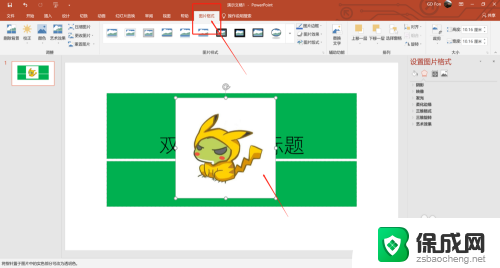
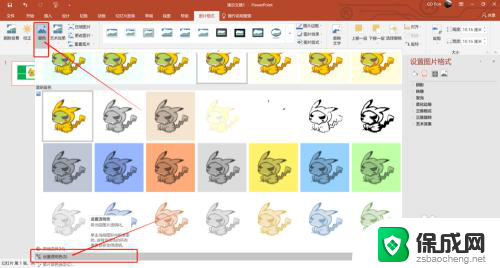
3.将变成吸管样式的光标移至背景上单击,此时背景色变为透明,如下图所示。
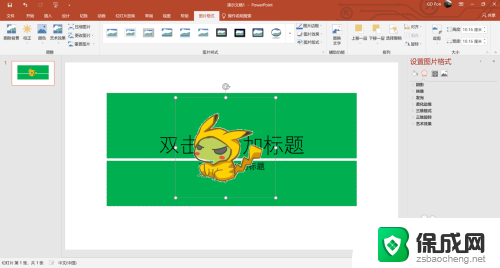
4.处理完毕后选中图片,鼠标单击右键。选择“图片另寻为”,选择图片存储的位置。注意需将图片保存为PNG格式背景才可以显示为透明色。
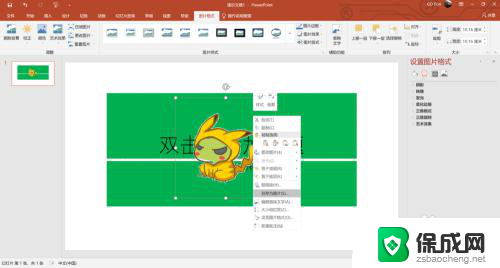
以上就是如何将底色变成透明的全部内容,如果你遇到了同样的情况,可以参考我的方法来处理,希望对大家有所帮助。